Excel的主要功能就是制表,貌似很普通的表格却有很多要处理的地方,往往还是很浪费时间的 。如果说你掌握了使用Excel的快捷方法,办公效率肯定高,谈不上学会所有Excel知识,以下11点Excel操作技巧你一定要学会,都是办公中都会用到的 。
技巧1. “替换”批量搞定不规则字段
有些ERP或管理软件导出的数据,往往会在命名或格式设置上与我们的日常习惯不一致 , 那么如何快速将外部程序导出的数据规范化呢?

以上面这张表格为例 , 所有的员工姓名前面都多出了一个工号,同时还用一个短横杠与姓名连接起来 。想要取消这个工号,可以借助Excel中的“查找与替换”功能批量修改 。具体方法是:选中要处理的字段,按下Ctrl+F调出“查找与替换”对话框,然后在“查找内容”栏输入“*-” , “替换为”一栏保持空白 , 接下来点击“全部替换”就可以了 。

技巧2. 一键完成行列统计
制表时常常会涉及到行列汇总,很多网友的做法是利用SUM函数或者“开始”→“编辑”菜单下面的“自动求和”命令加以实现 。其实Excel中还有一个更快捷的方法,只要先选中要汇总的行或列,点击右下角弹出的“快速分析”按钮,继续选择“汇总”标签,这时表格下方就会模拟弹出一条汇总行,支持求和、平均值、计数、百分比汇总等计算,点击完成添加 。此外我们也可以借助这个面板实现右侧区汇总 , 只要点击面板后面的按钮即可 。

技巧3. 多工作簿同时输入相同内容
很多时候我们会在同一工作表的多个工作簿中输入相同内容 , 最典型一个场景,就是做表时忘记添加了某一字段,而需要后期补添 。这种情况一个工作簿一个工作簿地手工添加显然很麻烦,在Excel中我们完全可以先用鼠标点击要处理的工作簿标签 , 然后手工敲入要添补的内容 。回车之后,你会发现所有被选中的工作簿都会自动同步这一操作,这也就是经常说到的Excel“工作组”功能 。

技巧4. 多工作簿快速汇总
从事财务工作的小伙伴常常会用标签分组自己的表格,最常见的就是划分成“汇总表”、“1月”、“2月”、“3月”…… 。虽然这种设计貌似在思路上比较清晰,但却不利于后期统计 。比方说最常见的各月合计值汇总 , 使用的公式就是:“=“1月”!A1+”2月”!A1+”3月”!A1+”4月”!A1……” 。这里经验啦为大家提供一个更简洁的公式参考,即直接在汇总表中输入“=SUM(“1月:12月”!A1)”,相比之前方法,新公式的结构更简单且更不容易出错!
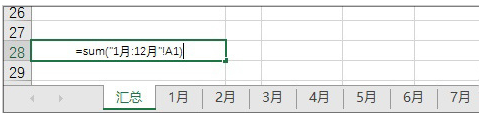
技巧5. 快速填补空白单元格
很多时候 , 我们会为表格中的空白单元格填充数据,不过由于空白单元格的位置很分散,选择与填充都不方便 , 还很容易出错 。其实类似问题完全可以借助Excel的“定位条件”命令辅助完成 。
